En este post veremos cómo instalar el programa (y un ejemplo) para descomprimir un archivo rar en la Raspberry Pi 4 usando el software rar.
Como sabes, en ocasiones no todo el software es compatible debido a la arquitectura ARM de la Pi.
Descargar unrar
Ve al siguiente enlace y descarga el archivo:
http://www.rarlab.com/rar/unrar-5.3.7-arm.gz
Eso te dará un archivo (irónicamente) comprimido. Hay que descomprimirlo. Comienza abriendo una terminal y navegando hasta el directorio donde está el archivo.
Ahí ejecuta:
gunzip unrar-5.3.7-arm.gz
Eso te dará un archivo llamado unrar-5.3.7-arm. Dale permisos de ejecución con:
chmod +x unrar-5.3.7-arm
Ahora puedes ejecutarlo con:
./unrar-5.3.7-arm
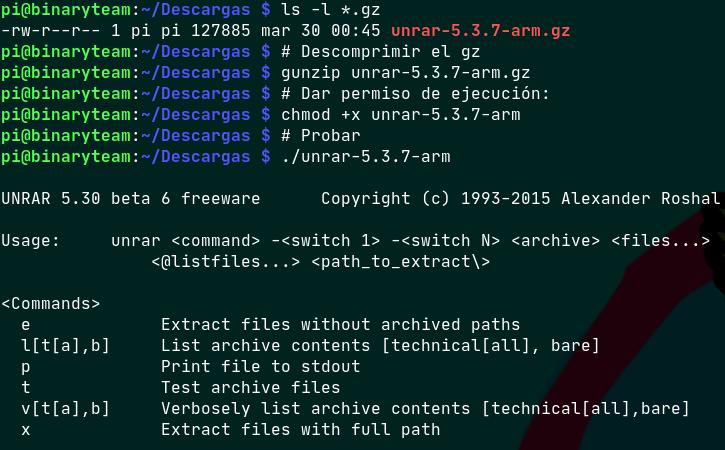
Descomprimir archivo
Si quieres descomprimir un archivo debes invocar al ejecutable mostrado anteriormente con la sintaxis:
./unrar-5.3.7-arm x archivo.rar
Por ejemplo, yo tengo un archivo llamado Ventas.rar; lo puedo descomprimir así (presta atención en el argumento x):
./unrar-5.3.7-arm x Ventas.rar
En la terminal aparecerán los archivos que se van extrayendo:
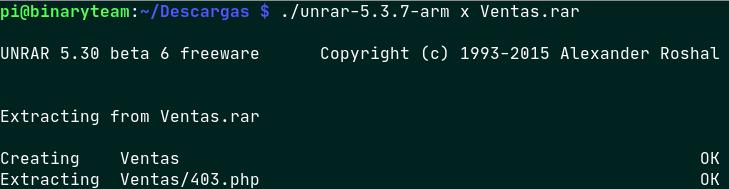
Conclusión
Me parece que ya existe el comando unrar (y si no, se puede instalar) en este sistema, pero en mi caso tuve algunos problemas al intentar descomprimir con RAR 5 y por eso busqué esa alternativa.